win10插入耳机自动识别并且可以单独设置音量
来源:网络收集 点击: 时间:2025-02-09打开”控制面板“:快捷键win+R,输入”control“回车即可(其他win10打开控制面板的方法请自行百度)。
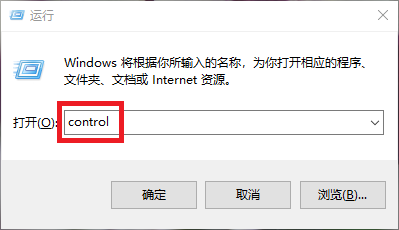 2/5
2/5在“控制面板”界面选择“硬件和声音”选项。
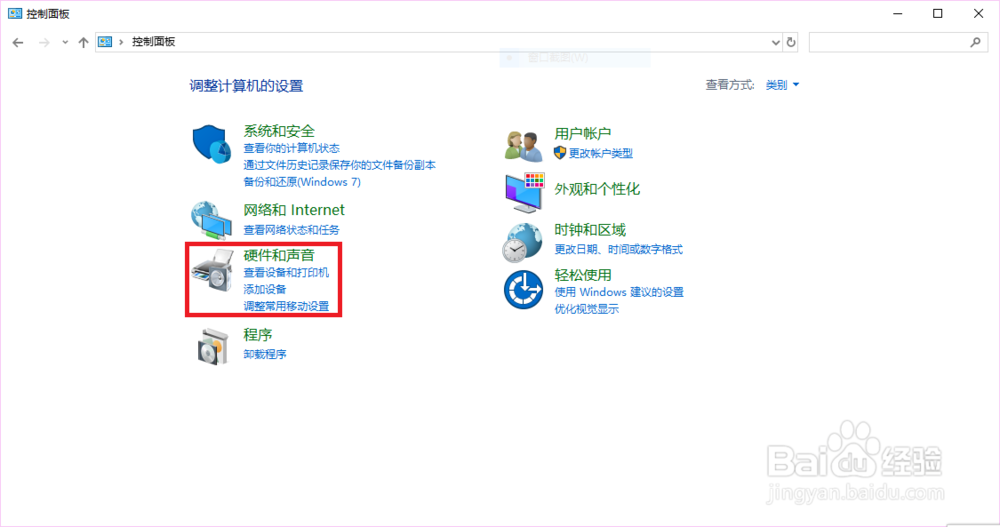 3/5
3/5再选择“SmartAudio”选项,打开SmartAudio控制面板。
 4/5
4/5选择”音频导向器“(界面底部最右侧音响和耳机的那个图标)。
 5/5
5/5选择第二个“MULTI-STREAM选项,(默认是第一个CLASSIC选项)。
退出即可完成设置,插入耳机试一下。
 简便步骤1/1
简便步骤1/1可以直接在win10桌面左下角的搜索栏直接搜索”SmartAudio“,便可直接打开相关操作面板,就不用经过控制面板啦,然后按上述步骤设置即可。
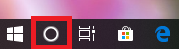
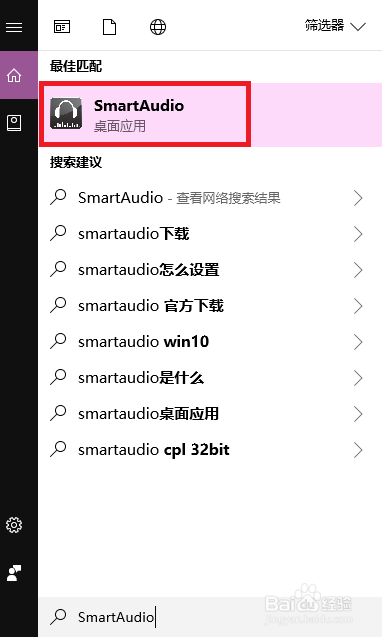 相关设置更改前后“声音”面板对比1/1
相关设置更改前后“声音”面板对比1/1这个设置是可以在“声音”面板(打开方法:桌面右击喇叭图标)看到区别的,没更改设置前不论是否插入耳机都只有一个音频输出设备图标,但是更改完就可以看到有两个图标了而且其中一个自动识别为耳机。麦克风设备也是一样。不同设备参数也就可以分别进行设置了。
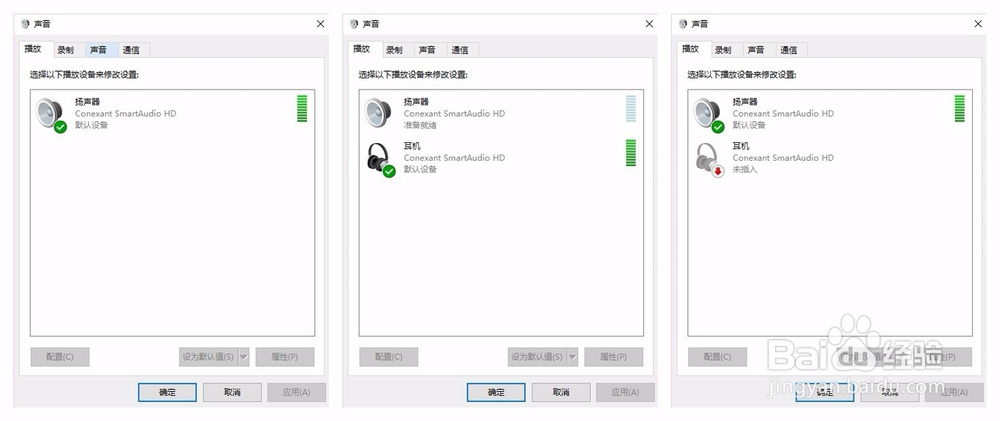
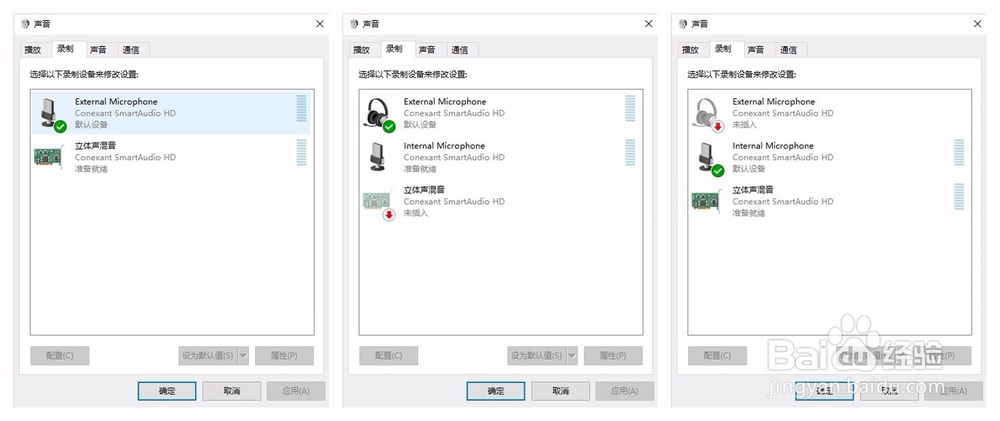 注意事项
注意事项本人笔记本win7升级win10后那个realtek高清晰音频管理器就找不到了,系统目录里面也没有相关文件夹,但是音频均可正常使用,才考虑到win10肯定用其他方案代替了,所以偶然发现了SmartAudio,设置了一下可以满足需求,大功告成。
当然大家不怕麻烦或者喜欢realtek的风格、操作界面等等可以重新下载安装,应该也可以达到上述目的,具体教程请自行百度不再赘述。
此方法仅供参考,不保证一定能解决问题,毕竟每个人遇到的问题原因、个人期望都不一样。第一篇原创经验,不足之处还请多多谅解。
WIN10声音笔记本SMARTAUDIO版权声明:
1、本文系转载,版权归原作者所有,旨在传递信息,不代表看本站的观点和立场。
2、本站仅提供信息发布平台,不承担相关法律责任。
3、若侵犯您的版权或隐私,请联系本站管理员删除。
4、文章链接:http://www.1haoku.cn/art_1235358.html
 订阅
订阅